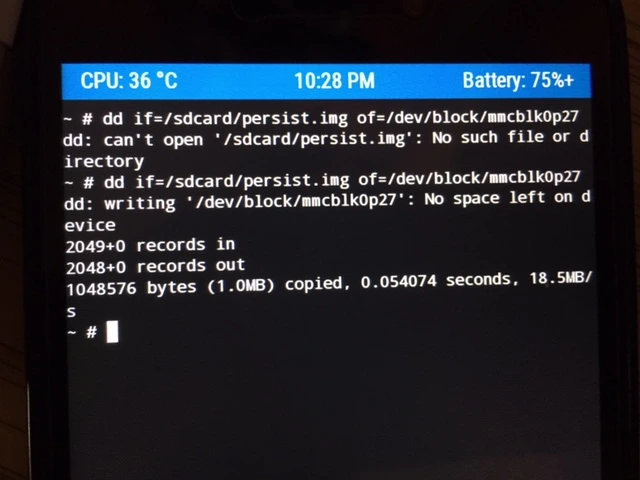gensin-impact-indonesia-1-2-terbaru-2021/” title=”Baca lebih lanjut tentang Perintah”>Perintah ADB dan fastboot adalah alat penting bagi pecinta teknologi karena akan membantu anda saat melakukan cara-mengubah-kuota-youtube-xl-menjadi-kuota-reguler-year-100-suksess/” title=”Baca lebih lanjut tentang pemulihan”>pemulihan atau boot ke fastboot sendiri. Saat melakukan flashing, pasti anda selalu mengharapkan tidak adanya kegagalan atau kendala. Proses-proses seperti membuka kunci bootloader, flashing, memboot TWRP tidak bebas dari adanya kendala.
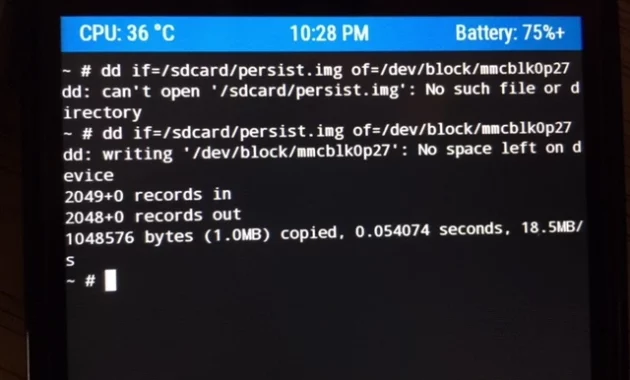
Sebenarnya alasan mengapa flashing partisi sebaiknya jangan sampai ada kesalahan, lalu alasan kenapa masalah ini muncul adalah biasanya saat bootloader perangkat anda terkunci dan anda mencoba untuk flashing atau boot file IMG ke partisi itu. Nah, sebelum itu bootloader akan memeriksa statusnya, apabila terverifikasi bahwa file salah maka sistem akan menolak proses ini dan menampilkan notifikasi kesalahan, inilah alasan mengapa anda mendapat kesalahan partition flashing is not allowed.
Ada beberapa cara untuk mengatasi masalah tersebut akan tetapi alangkah jauh lebih baik anda mengerti dan menguasai terlebih dahulu materi yang ingin anda geluti. Dengan menggeluti atau minimal memahami apa yang anda kerjakan maka setidaknya anda mengetahui jalan mana yng akan anda tempuh. Daripada anda salah jalan dan ahanya mengangguk dengan apa yang orang lain katakana jadi lebih baik anda fahami terlebih dahulu. Berikut ini beberapa langkah yang dapat anda lakukan untuk mengatasai masalah partition flashing yang tidak berinteraksitersebut.
Tools Dan File Yang Dibutuhkan
Berikut ini beberapa tools yang sebaiknyaanda siapkan untuk mengatasi kegagalan flashing atau yang biasa disebut partition flashing is not allowed. Sebagai contoh, berikut ini tools yang harus anda siapkan untuk flashing, saya contohkan tools untuk flashing hp xiaomi :
- Perangkat Komputer (PC) dengan sistem operasi windows 32 bit atau 4 bit dengan keterangan anda perlu menggunakan MiFlash yang terbaru.
- Miflash 2016 atau miflash 2015.
- Anda perlu mendonwload driver qualcomm USB Loader 9008, namun jika anda menggunakan paling tidak windows 7 dan terkoneksi dengan jaringan internet anda dapat melewati step ini .
- Donwload file EDL Lalu ekstrak.
Step Memperbaiki Gagal Partition Is Not Allowed
Setelah anda menyiapkan file dan tools yang diperlukan maka selanjutnya berikut ini beberapa langkah yang bisa anda lakukan untuk langkah selanjutnya :
- Install android SDK
SDK ini adalah biner ADB dan Fastboot resmi yang disediakan oleh Google dan satu-satunya rekomendasi. Jadi anda perlu mengunduh dan meng-ekstraknya ke PC anda.
- Aktifkan USB Debugging dan OEM Unlocking
Dengan mengaktifkan USB debugging dan OEM unlocking akan membantu PC untuk mendeteksi dan mengenali perangkat anda. Sehingga anda akan lebih mudah melakukan boot perangkat ke mode fastboot. OEM Unlocking juga membantu anda untuk membuka kunci bootloader yang akan membantu anda memperbaiki kesalahan.
Hal yang perlu anda lakukan yaitu buka pengaturan, lalu buka tentang ponsel, lalu ketuk nomor MIUI sebanyak 7 kali lalu kembali ke pengaturan, ke sistem, lalu opsi pengembang
- Boot device untuk mode fastboot
Hubungkan perangkat anda ke PC melalui kabel data dan pastikan USB Debugging anda telah diaktifkan Lalu buka folder platform-tools, ketik CMD di dan tekan enter hal ini akan meluncurkan command Prompt. Ketik perintah di jendela CMD untuk mem-boot perangkat anada ke mode fastboot.
- Unlock bootloader dan perbaiki kegagalan
Yang perlu anda lakukan sekarang adalah memperbaiki kesalahan anda. Sebagai catatan jika anda melakukan tindakan ini maka akan menghapus semua data yang ada di perangkat anda dan membuat garansi perangkata anda batal membelinya/” title=”Baca lebih lanjut tentang demi”>demi hukum.
- Flash/boot TWRP File
Setelah bootloader tidak terkunci, anda dapat dengan mudah flashing file TWRP yang diperlukan untuk memboot perangkat ke TWRP untuk penggunaan satu kali.
Solusi Critical Partition Flashing Is Not Allowed
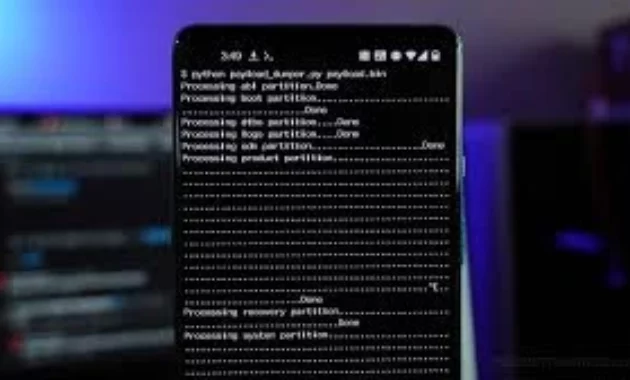
Jika anda merasa kesulitan dengan langkah-langkah diatas, maka langkah sederhana yang dapat anda lakukan adalah :
- Ketika muncul pesan error tersebut, anda dapat membuka folder EDL dan klik dua kali pada file reboot
- Lalu anda dapat menekan tombol apa saja yang ada di keybord, lalu secara otomatis perangkat akan blank dan PC mendeteksi device.
- Setelah itu PC akan mendeteksi device dan di layar komputer bagian bawah akan terlihat qualcomm HS-USBQDLoader 9008, refresh di miflash dan otomatis akan berubah menjadi COM
- Flash dan tunggu proses flash sampai proses selesai dengan muncul notifikasi the operation completed succesfully
- Lalu cabut kabel USB dan coba nyalakan perangkat anda.
Berikut itulah tips menguasai partition flashing is not allowed. Memang terlihat sangat sulit namun sebenarnya sederhana selama anda mengikuti langkah-langkahnyasecara tepat dan tidak perlu terburu-buru. Walaupun rawan kendala namun dengan ini membantu anda untuk lebih teliti dan mengasah kemampuan anda sendiri. Semoga membantu !!!